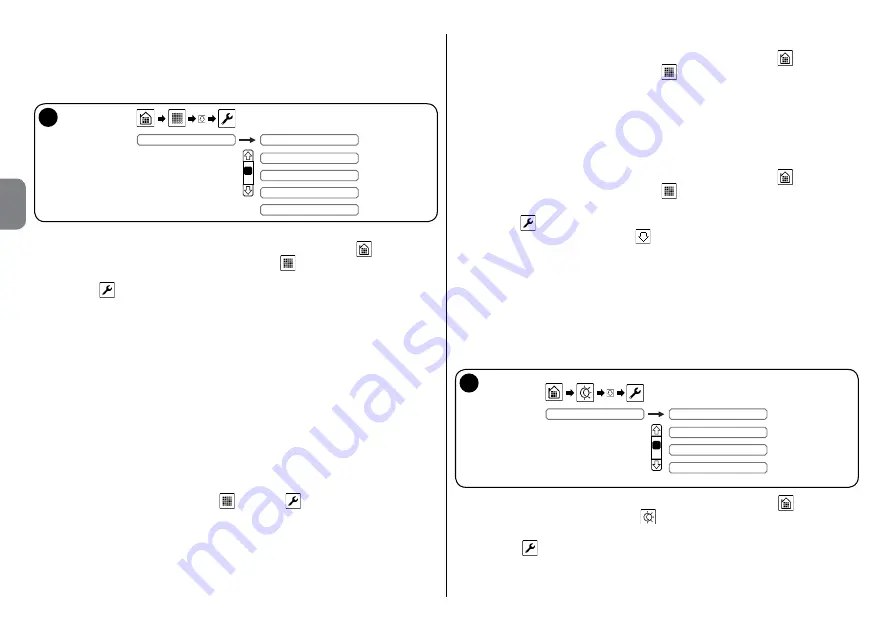
8
– Français
FR
4.4 - Créer un groupe sur le clavier à écran tactile
Il est possible de configurer jusqu’à 10 groupes pour commander des automa
-
tismes du même type.
Pour la configuration d’un groupe, procédez comme suit:
01.
Mettez le clavier à écran tactile en marche, touchez l’icône
dans l’écran
principal (
fig. 11
) et puis l’icône «
Groupe
»
;
02.
Faites défiler les icônes en utilisant la barre de défilement latérale ;
03.
Touchez
, et sélectionnez un groupe dans la liste. Dans l’écran suivant,
touchez :
«
Nom
» pour insérer le nom du groupe ;
«
Type
» pour sélectionner l’un des trois types auxquels appartiennent les
automatismes à commander ;
«
Icône
» pour associer une icône au groupe ;
«
Commandes
» pour définir les commandes à utiliser pour commander
les automatismes STANDARD (voir le
tableau 1
) - PERSONNALISATION1
- PERSONNALISATION2 (pour la configuration, voir le paragraphe 4.1) ;
«
Automatisations
» pour sélectionner les automatismes à commander.
04.
Confirmez avec «
OK
».
Les icônes associées aux groupes à peine créés, seront disponibles dans
l’écran principal «
Groupes
».
4.5 - Modification ou suppression d’un groupe
01.
Dans le sous-menu «
Groupes
»
, touchez
, et sélectionnez le groupe ;
02.
Touchez «
Modifier
» puis reprenez à partir du paragraphe 4.4 - point 03 ;
03.
Pour annuler sélectionnez «
Eliminer
» puis confirmez en sélectionnant «
OUI
» et en appuyant sur «
OK
».
4.6 - Envoyer une commande de groupe
01.
Mettez le clavier à écran tactile en marche, touchez l’icône
dans l’écran
principal et puis l’icône « Groupes »
;
02.
Touchez l’icône du groupe d’automatismes que vous souhaitez commander ;
03.
Déroulez la liste pour trouver la commande désirée et, pour finir, touchez-la
pour effectuer la transmission radio (le voyant bleu clignote pour indiquer la
transmission en cours).
4.7 - Désactiver un automatisme dans un groupe
01.
Mettez le clavier à écran tactile en marche, touchez l’icône
dans l’écran
principal et puis l’icône « Groupes »
;
02.
Faites défiler les icônes en utilisant la barre de défilement latérale ;
03.
Touchez
, le groupe que vous souhaitez modifier et puis sur «
Modifier
» ;
04.
Déroulez l’écran avec la flèche
et touchez «
Automatisations
» ;
05.
Désélectionnez les automatismes que vous souhaitez supprimer du groupe ;
06.
Confirmez avec «
OK
».
4.8 - Créer un scénario sur le clavier à écran tactile
Il est possible de configurer jusqu’à 10 scénarios pour commander les automa
-
tismes de la gamme Nice (portails, stores, tabliers, lumières, etc.) et le système
d’alarme.
Pour la configuration veuillez suivre les étapes suivantes :
01.
Mettez le clavier à écran tactile en marche, touchez l’icône
dans l’écran
principal (
fig. 12
) et puis l’icône
;
02.
Faites défiler les icônes en utilisant la barre de défilement latérale ;
03.
Touchez
, sélectionnez un scénario dans la liste.
Dans l’écran qui apparaît, touchez :
«
Nom
» pour saisir le nom du scénario ;
«
Icône
» pour associer une icône au scénario ;
11
Nom
Type
Icône
Commandes
Automatisation
Groupe 1
12
Nom
Icône
Commandes
Temps d’att.
Scénario 01
Summary of Contents for HSTS2
Page 2: ......
Page 93: ......
Page 94: ...www niceforyou com Nice SpA Oderzo TV Italy info niceforyou com IS0028A00MM_23 04 2014 ...















































